日々物凄い量の動画が世界中のサーバーにアップロードされる中で、少しでも自分の動画のクオリティを高め、目立つために字幕テロップは欠かせません。
そこでこの記事では動画編集におすすめの字幕テロップデザインやオリジナルテロップデザイン作成のコツについて解説していきます。
目次
1.豊富な字幕・テロップデザインテンプレートが内蔵されているソフトFilmora
動画のクオリティを左右する重要な要素「字幕テロップデザイン」ですが、その制作方法や機能の質、簡単さなどは動画編集ソフトによって本当に千差万別です。
中には、テロップの位置を移動できないものや複数のテロップは表示できないものもあり、いくらアイデアや独創性のある編集者でもそのような編集ソフトでは持っている力を発揮しきれません。
つまり、動画編集のテクニック以前に
「どの動画編集ソフトを使うか」
「どのような字幕テロップ編集機能を持つソフトなのか」
が重要なのです。
ちなみに字幕・テロップ関連の機能を重視する方に最もおすすめな動画編集ソフトは、この記事でも通して使用している「Filmora」です。
この章ではFilmoraの字幕テロップデザイン機能にフォーカスして解説しますね!
まだFlimoraを登録していない方は、下のボタンで無料でダウンロードできます
1-1.字幕・テロップデザインテンプレート機能
Filmoraには非常に豊富な字幕・テロップデザインテンプレートが搭載されています。
・豊富なテキストテンプレート
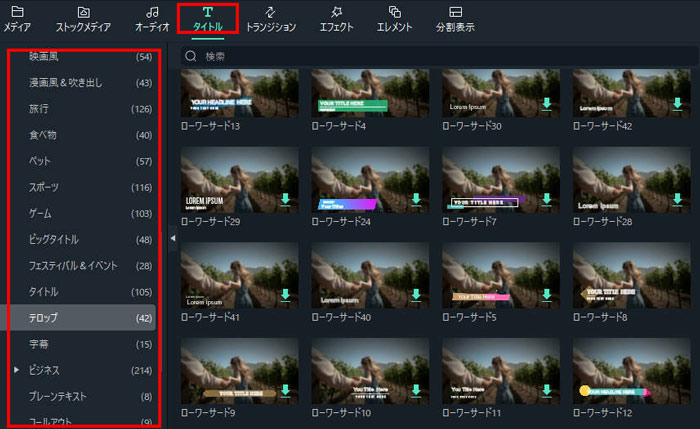
それぞれが即戦力のテロップと言えるほどデザイン性に富み、クオリティの高いテロップが豊富に搭載されているため、テロップ関連の悩みとは無縁になることでしょう。また、テンプレートはドラッグ&ドロップでそのまま使用することも、テンプレートをベースにオリジナルのテロップを作成することも可能です。
自分のチャンネルや動画の雰囲気に合わせて、世界に一つだけのオリジナルテロップを作れば視聴者に強くインパクトを残せるはずですよ。
・テンプレートとして保存
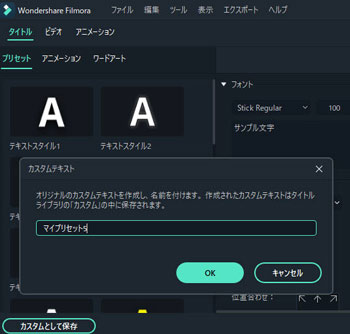
一度作成したオリジナルテンプレートは「カスタムとして保存」機能で保存が可能です。
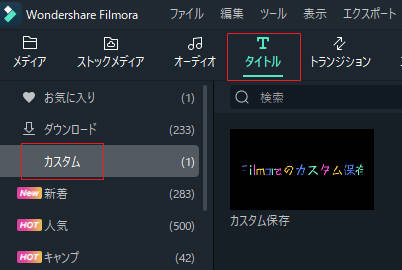
作り込んだ字幕テロップを新たにテンプレートとして保存し、いつでも呼び出せることで、その都度テロップを制作する必要がなく、大幅な編集業務の効率化がはかれますよ。
1-2.デザイン文字機能とタイトル編集機能
Filmoraはこれまででも充分テキスト機能が強いソフトでしたが、以前のアップデートで追加された「デザイン文字機能」と最新アップデート「Filmora v11.4」で新たに追加された「タイトル編集機能」で更に群を抜いて強力なテキスト機能に進化しました。
・デザイン文字
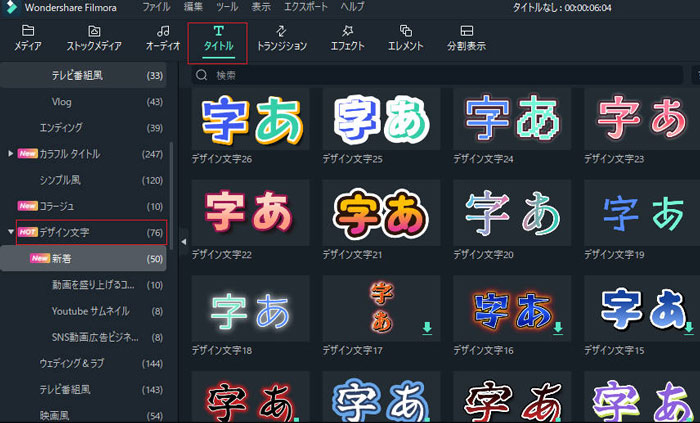
プロのデザイナーがデザインした、ハイクオリティで頻出するテキストテンプレートが「デザイン文字」として保存されています。
デザインに合ったフォントまでセッティングされているので、気に入ったものをそのまま使用するだけでも全く違和感なく、印象的なテロップが手軽に作成できますよ!
・新タイトル編集機能

多くの動画編集ユーザーが求めていた「多重縁取り機能」が遂に追加されました。
多重縁取り機能は「+」ボタンをクリックするだけで、最大10個まで縁取りが増やせるという画期的な機能です。
また他にも、今まで多くのソフトで表現が複雑だった「発光テロップ」や「グラデーションテロップ」がワンクリックで表現できる「ワードアート機能」、「シャドー機能」と「テキストカラー機能」もそれぞれ更に強力に進化しており、テキスト機能において隙がないソフトに仕上がっています。
2.超おすすめ!字幕テロップデザインまとめ5選
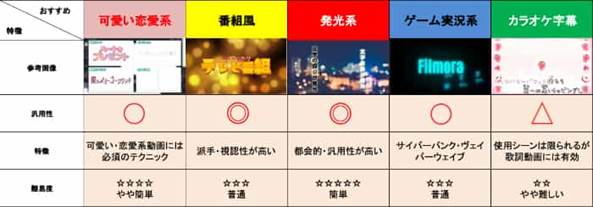
Filmoraを使えば本当に多くの字幕テロップデザインが可能ですが、ここでは特におすすめなテロップデザインを厳選して5つ紹介します。
詳しい作り方についてもそれぞれリンク先で解説しているので是非気になるデザインを見つけてトライしてみてくださいね。
2-1.可愛い恋愛系テロップデザイン
>
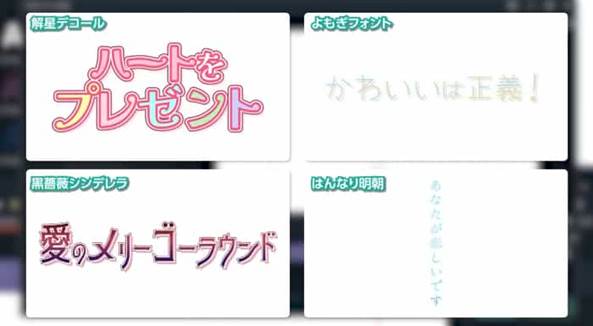
まずおすすめのテロップデザインは可愛い恋愛系のテロップデザインです。
恋愛系のフォントを使い、Filmoraのテキスト関連機能をフル活用することでそれぞれのフォントにあった可愛い仕上がりに編集しています。
詳しい作り方はこちらの記事をご参考ください。
参考記事:【お洒落&視認性UP!?】袋文字(縁取り文字)の作り方&文字デザインのコツを実例から紹介
2-2.番組風テロップデザイン

動画オープニングや進行にも最適なテロップデザインが「番組風テロップデザイン」です。
派手で見やすく、動画をテンポよく進行し、視聴者にインパクトを残すことができますよ!
参考記事:
テレビ番組風テロップの作り方3選|二重縁取りやざぶとんの裏技を大公開
2-3カッコイイ系発光テロップデザイン

都会的でカッコよく動画を演出したい場合は文字が発光している用に見える「発光テロップデザイン」がおすすめです。
具体的な方法を知らない方にとっては、扱いづらそうに見えるこのデザインもFilmoraなら簡単に実現できますよ!
参考記事:
【お洒落&視認性UP!?】袋文字(縁取り文字)の作り方&文字デザインのコツを実例から紹介
2-4.ゲーム実況系テロップデザイン

ゲーム実況にベストマッチな「サイバーパンク」や「ヴェイパーウェイブ」風のデザインが「ゲーム実況系テロップデザイン」です。
少し手順が多いですが、一度作り込んでしまえばFilmoraの「カスタム保存」機能で何度でも使い回せるので、デザインが気になる方は是非制作してみてください!
参考記事:
SFのサイバーパンク風テキストアニメーションの作り方と活用法まとめ
2-5.カラオケ字幕デザイン

今歌っている歌詞に合わせて左から右にテキストカラーが変わる「カラオケ字幕」はYou Tubeなどに歌詞付きの音楽をアップしたいケースで非常に有効なデザインです。
下記の記事では「基礎編」と「上級編」に分けて一つずつ丁寧に解説しているので是非参考にしてみてくださいね
参考記事:
動画編集ソフトでカラオケ字幕の作り方を徹底解説!
また、上で紹介した5つのデザイン以外にも
歌詞付きのMVや

光沢文字の作り方などFilmoraを使って簡単に多種多様なテキスト表現ができますよ!
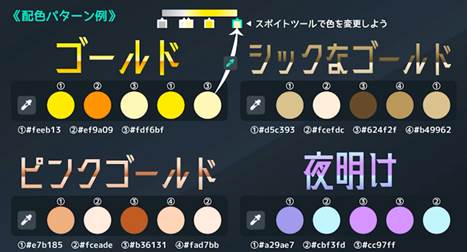
3.オリジナル字幕テロップデザインの作り方
オリジナルで1からテロップを作成したい。という方も中にはいらっしゃるのではないでしょうか?
そこでこの章ではオリジFFナル字幕テロップの作り方について解説します。
作成のコツについてまず触れた後、具体的にテロップの基礎知識とタイトルテンプレートの使い方についても紹介していきますよ。
3-1.見やすくておしゃれな字幕テロップデザインの作成コツ3選
まずは見やすくておしゃれな字幕テロップを作成するために意識したいコツは以下の3つです。
・テキストにメリハリをつける
・背景に紛れない色合いを意識する
・読みやすいフォントを使用する
・テキストにメリハリをつける

テキストの大きさや色、フォントになるべくメリハリをつけて表示することを意識しましょう。
・強調したい箇所は大きく表示する
・本編に関係のない注釈などは本編を邪魔しないように小さく表示する
・発言者によって色を変える
など少しずつの工夫ですが、総合すると大きく見やすさが増します。
また、基本的な考え方として、人は一度に大量の文字を認識できず、ストレスに感じてしまいます。
なるべく一度に表示するテロップは短く表示することも覚えておいてください。
・背景に紛れない色合いを意識する

いくら派手な色のテロップでも背景動画の色と紛れてしまうと著しく視認性が落ちてしまいます。
背景色とのコントラストを意識してカラーを決定していきましょう。

また、「シャドー」や「多重縁テロップ」を活用することで、背景色に影響されづらくなり、自由度の高いテキストカラー選択が可能です。

発言者によって色を使い分けたり、どうしてもチャンネルカラーを使用したりしたい場合はこれらの方法を検討してみてください。
・読みやすいフォントを使用する

ネット上で手に入るフォントは無料のものだけでも無数にあり、中には非常に独創的で面白いフォントも存在します。
おしゃれなフォントを使用すればそれだけ動画全体のおしゃれさも底上げしてくれますよね。
しかし、一方で動画のテロップに独創的なフォントを使用するのは、視認性を大きく損なう可能性を孕んだ諸刃の刃です。
また、フォントによっては線が細く一見して読みづらいようなものもあります。
基本的には通常時に使用するフォントは視聴者が見慣れており、パッと見て認識できる範囲を逸脱しないように意識しましょう。
3-2.Filmoraでオリジナル字幕テロップデザインを作る方法
Step1.Filmoraを起動して、「新しいプロジェクトを作成」をクリック
Step2.「タイトル」タブ内「Plain Text(プレーンテキスト)>ベーシック1」をドラッグ&ドロップでトラック1に追加
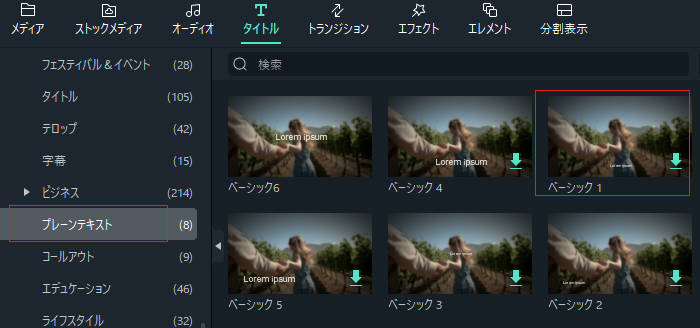
Step3.「ベーシック1」をダブルクリック
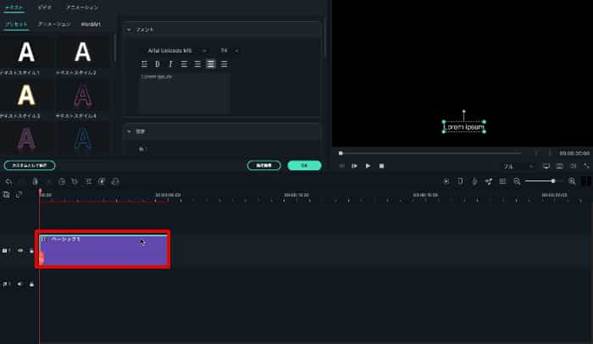
Step4.テキストの編集(内容・色・フォント・大きさ・ポジション等)
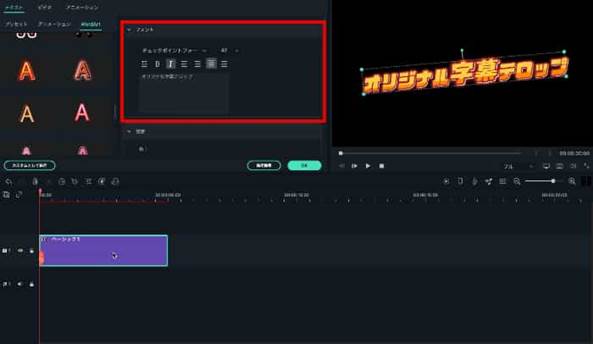
Step5.「カスタムとして保存」から名前をつけて「OK」をクリック
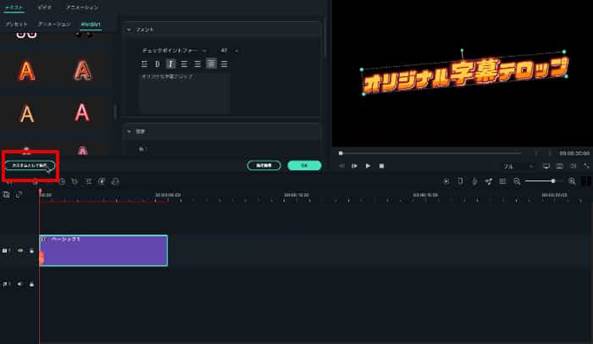
以上の流れでFilmoraの起動から新しく作成したテロップの保存まで完結です。
非常にシンプルですね。
「Step4.」では簡単にテキストを編集しましたが、「高度編集」に移行することで更に細かく設定が可能です。
テキストの細かい編集方法については先述のリンク先や以下の記事で解説しているので併せてご覧ください。
参考記事:
【動画テロップ】おしゃれでかわいいデザイン文字の作り方とおすすめ動画編集ソフト
3-3.その他の活用方法
先程紹介した、一度作成したテロップをテンプレート化して使い回せる「カスタムとして保存」機能は非常に便利なものでした。
他にも、「スクリーンショット機能」を利用して動画のスクリーンを画像化し、動画制作と同時にサムネイルを作成すれば、もう画像編集ソフトを新たに別途開いて0からサムネイルを作成する必要はありません。
また、100種類以上のアニメーションから好みのものを選び、選ぶだけでテキストに付与できたり、豊富なエフェクトをドラッグ&ドロップで適用したり、と動画編集をしている方にとっては嬉しい機能が盛りだくさんですよ。
4.テロップデザインがカンタン!動画編集Filmora
「できること×簡単さ」は作業効率の高さに直結します。
いくらできることが多くても、その分複雑では動画初心者〜中級者にとって素晴らしいソフトとは言えません。
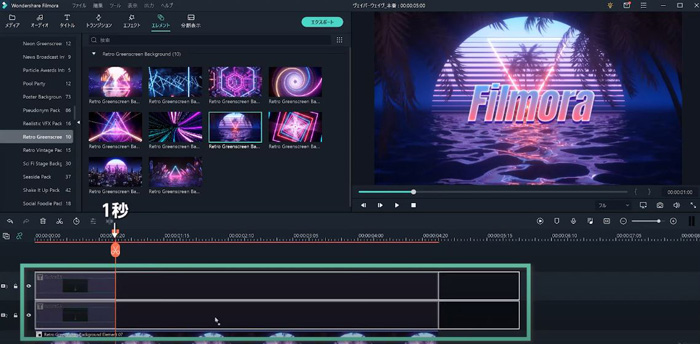
Filmoraというソフトの特徴として、テキスト関連機能が充実していることは既に解説したとおりですが、更に重要なのはその扱いやすさです。
これだけ高度な機能を搭載しながら、多くの動画編集ソフトの中でも圧倒的に「シンプルさ」にこだわって設計されており、動画編集初心者の方でも迷わず欲しい機能までたどり着いて使用できます。
・他のおすすめ機能
Filmoraは「キーフレーム」や「モーショントラッキング」といったよく聞く機能はもちろん、
・AIポートレート:グリーンバック動画以外の動画もワンクリックで背景切り抜き&合成
・自動字幕起こし(STT):時間がかかりがちな字幕テロップ起こしがワンクリックで完了
・画面分割:1画面で同時に動画が再生できる画面分割も30以上のテンプレートからタイムラインにドラッグ&ドロップするだけで完成といったように、ここでは紹介しきれないほど高度で独創的な便利機能が盛り沢山です。
是非無料版をダウンロードして実際に体験してみてください。
・価格やプランなど
Filmoraの個人向けプランと価格は以下の通りです。
・1年間プラン:6,980円(税込)/年
・永続ライセンス:9,980円(税込)/買い切り
ハイクオリティ動画編集ソフトの中ではトップクラスで安価です。
また、買い切り版が用意されており、毎月課金額が必要にならない点も嬉しいですね。
出力時にロゴが入ってしまうデメリット以外は無料版でも機能の制限がないため、納得できるまで使用感を確かめてから有料版を購入することができます。
有料ソフトの中でもコストパフォーマンスは抜群と言えるでしょう。
まとめ:Filmora×少しの知識だけで手軽にハイクオリティな字幕・テロップが作れる!
この記事ではテロップ編集におすすめの動画編集ソフトの紹介や、ソフト選びの重要性、テロップデザインの実例と作成方法、コツなど、字幕テロップに関する情報をまとめて解説しました。
Filmoraと少しの知識・コツがあれば、お洒落で視聴者の印象に残る字幕・テロップが手軽に作成できます。
また、Filmoraを設計したWondershare社は動画編集のハードルを下げ、より素晴らしい動画制作の役に立つ為、日々ソフトのアップデート・情報発信を続けています。
この記事が少しでも動画クオリティアップの手助けになったと感じていただけた方は、是非ブックマークをお願いします。







役に立ちましたか?コメントしましょう!